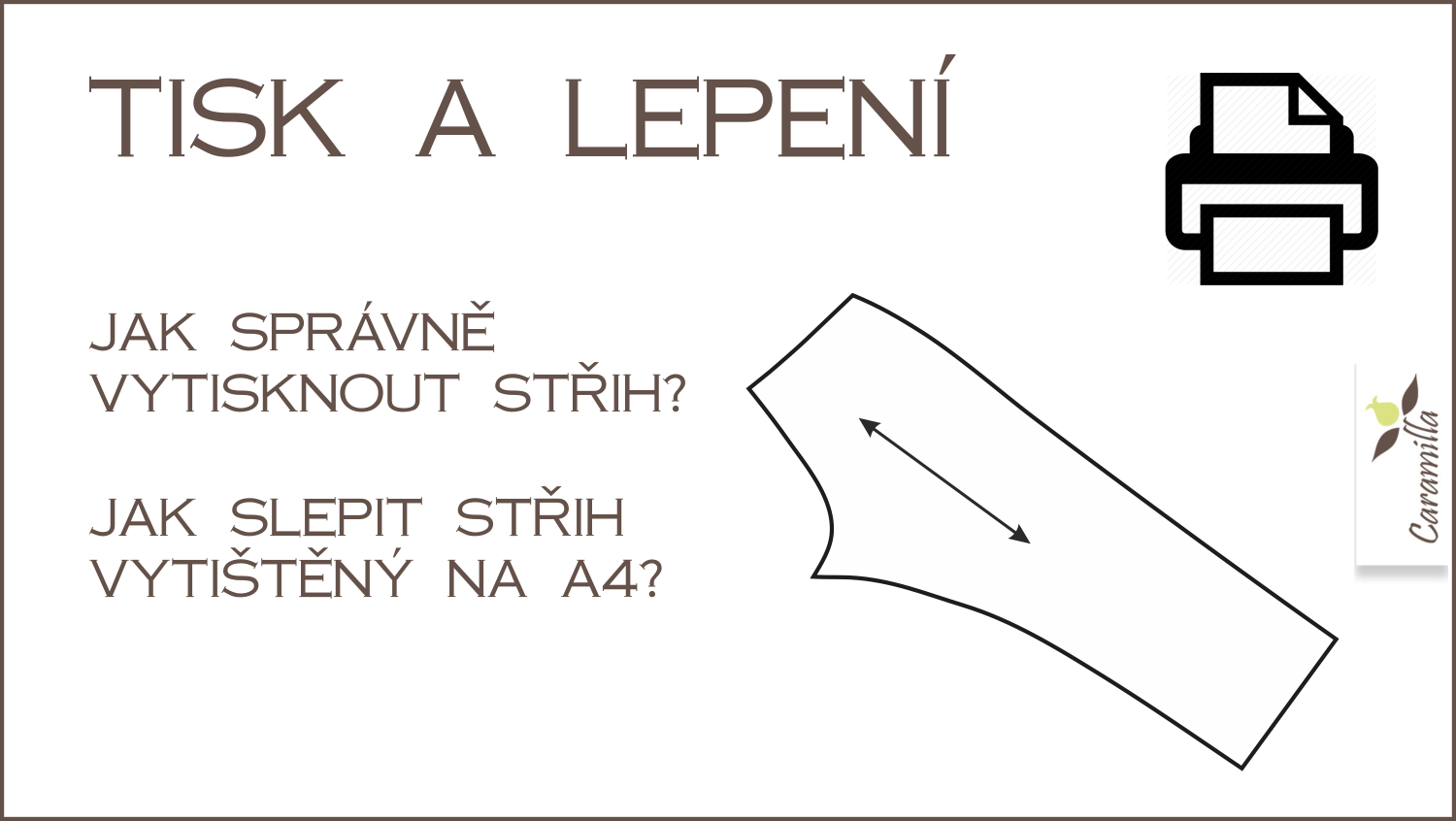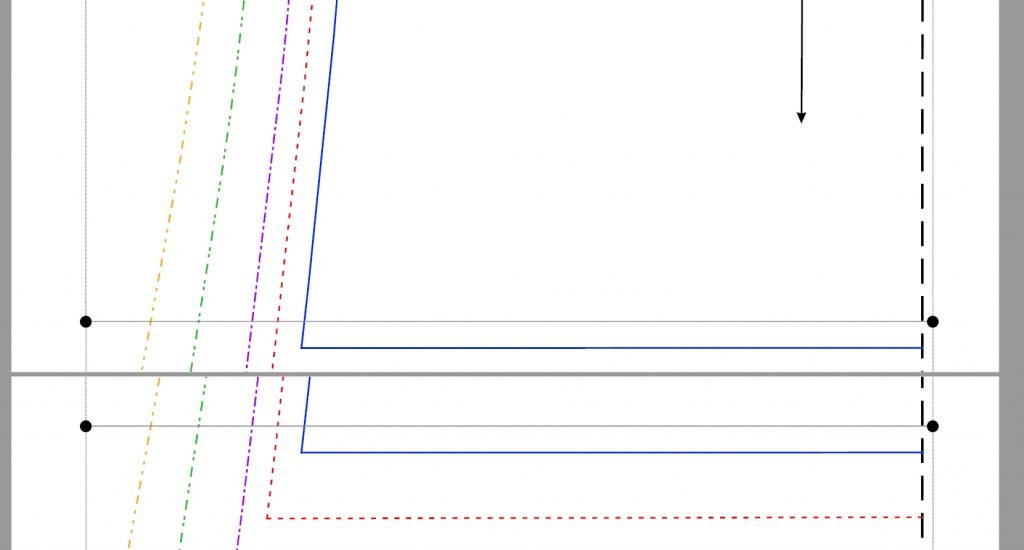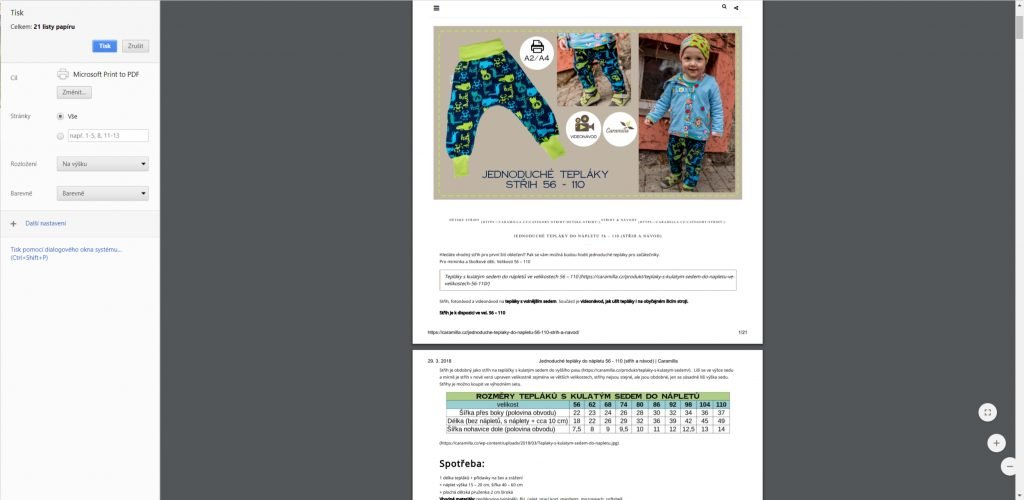Nápověda pro začátečníky jak pracovat se střihy, které vám přijdou elektronicky v PDF.
Tisk a lepení krok za krokem ve videu:
Obsah stránky:
– Problematický tisk – verze AR z října 2018 (vytiskne se prázdná stránka)
Tisk:
Střih v PDF si otevřeme ideálně v prohlížeči Acrobat Reader.
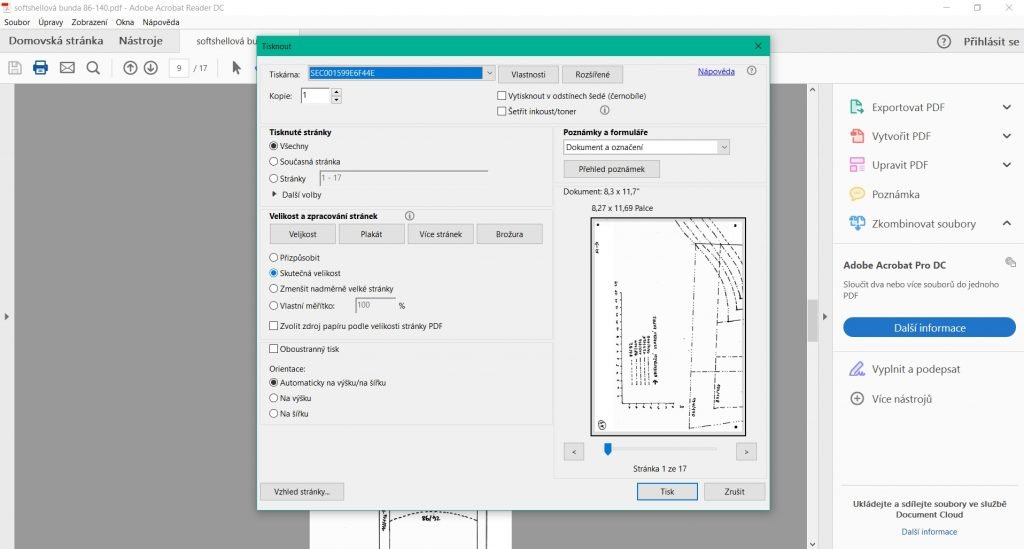
Vytiskneme jej na běžné tiskárně A4, černobílý tisk. Důležitá je volba “Skutečná velikost” /Original size/. Tisk nesmíte přizpůsobovat na stránku a podobně, pak by vám měřítko nesedělo.
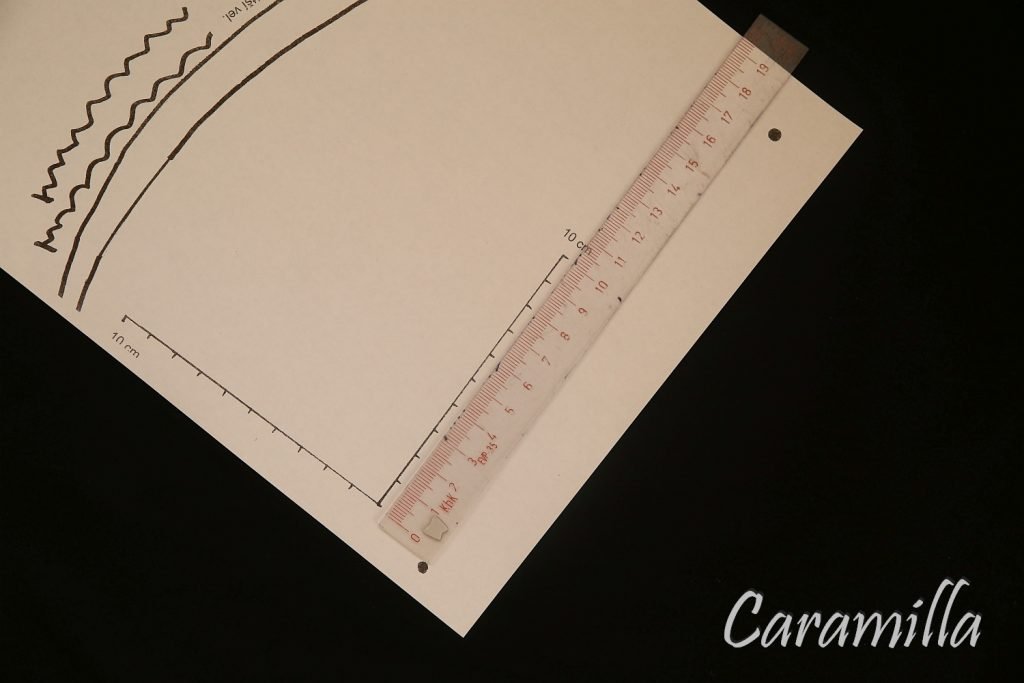
Po vystřižení ověříme, zda sedí měřítko v obou směrech. (Starší moje střihy mají jako měřítko jen 1 cm2, někde je silnější čára, tak tam je třeba brát spíše vnější obvod čtverečku – propisovala jsem je skrz šablonu, co jsem měla na ZŠ na geometrii:))))) U nových střihů dělám měřítko už větší, aby to bylo přesnější. Měřte opravdu až po vytištění (vytiskněte třeba jen tu jednu stránku), nikde ne obrazovku!
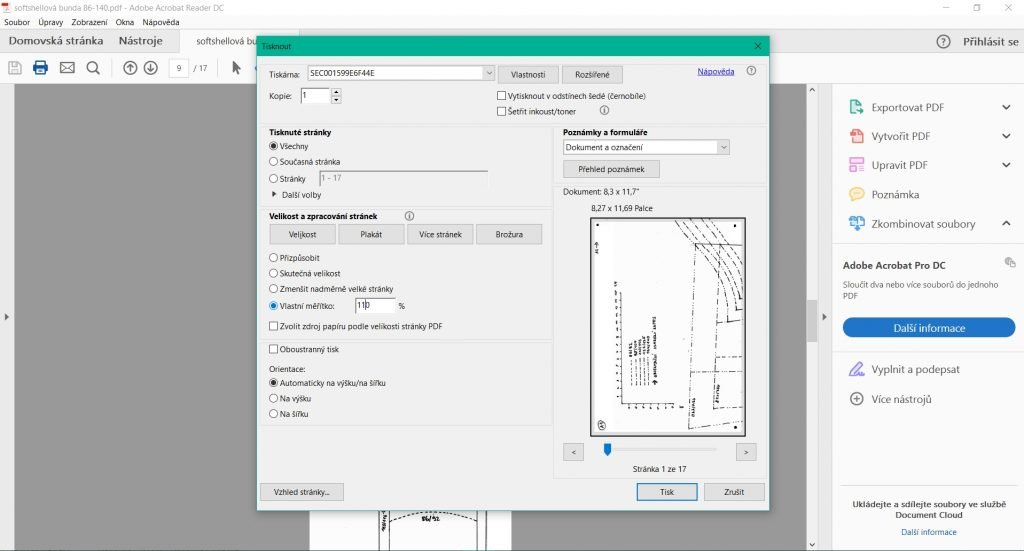
Pokud náhodou nesedí /při zadání tisku jako skutečná velikost v naprosté většině případů měřítko sedí/, musíme vypočítat, o kolik je třeba střih zvětšit / zmenšit. Zadáme výsledek do “Vlastní měřítko” a vytiskneme – ověříme …
UPOZORNĚNÍ NA PROBLEMATICKÝ TISK VE VERZI ACROBAT READER (ŘÍJEN, 2018):
Verze AR vydaná začátkem října 2019 bohužel obsahovala nějakou chybu a zlobil tisk PDF, které mají kombinaci scanovaných stránek a popisku v PC (tzn. střihy, které jsou celé v ruce vč. popisů jsou v pořádku a střihy, které jsou celé v PC včetně křivek, jsou také v pořádku, ale netiskne to PDF, kde jsou ruční čáry popsané pak v PC).
10. 10. 2018 byla vydána nová verze Acrobat Readeru, ve které je už chyba opravena, takže tisknout by se mělo zase všem všechno. Jen je potřeba mít verzi 2019.008.20074 (Nápověda > O programu…) Pokud tuto verzi nemáte, je možné vynutit aktualizaci přes Nápověda > Zkontrolovat aktualizace…
Pokud byste z nějakého důvodu aktualizaci z 10. 10. nainstalovat nemohli, existuje řešení, jak problém obejít. Je třeba volit tento postup:
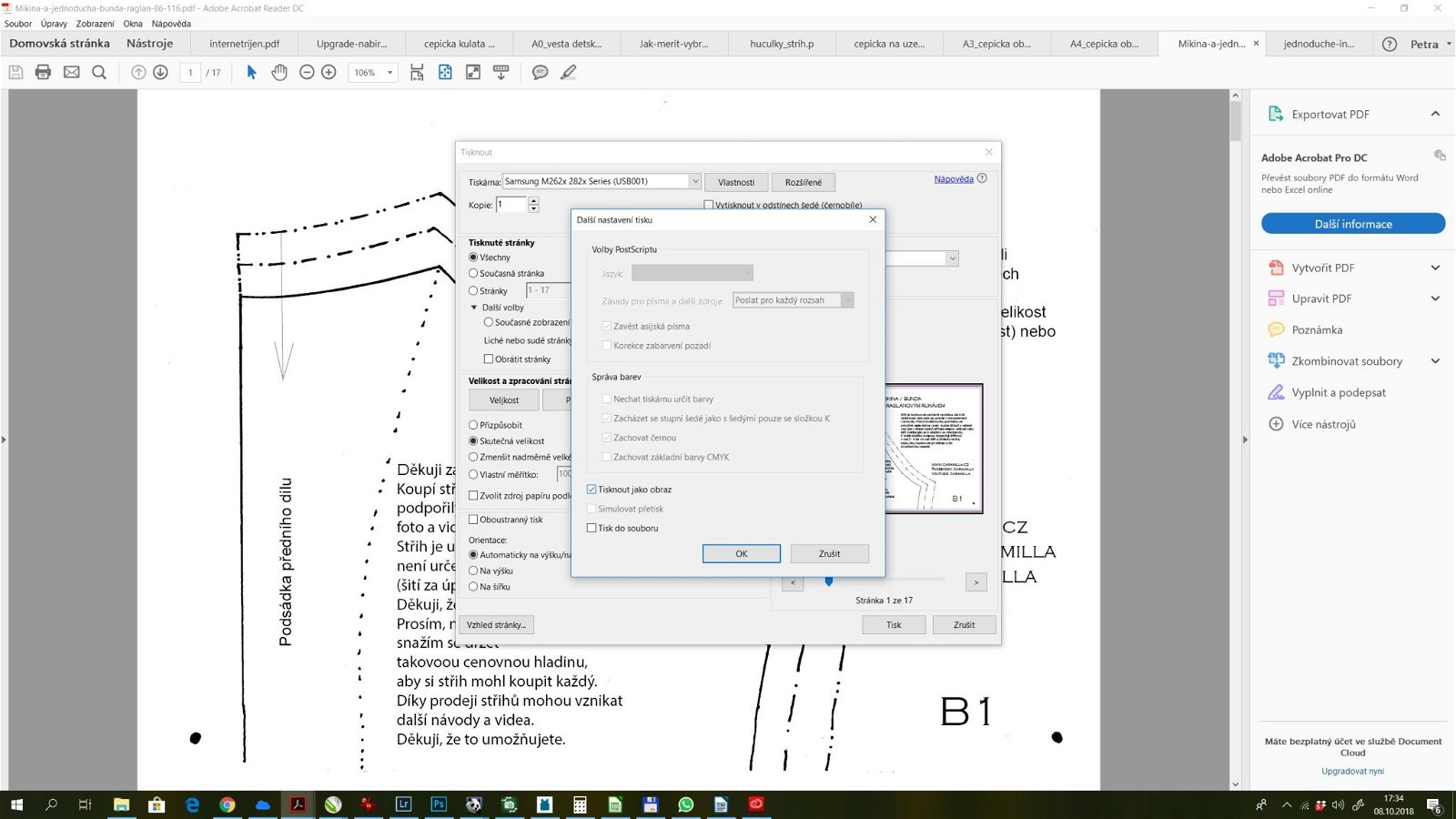
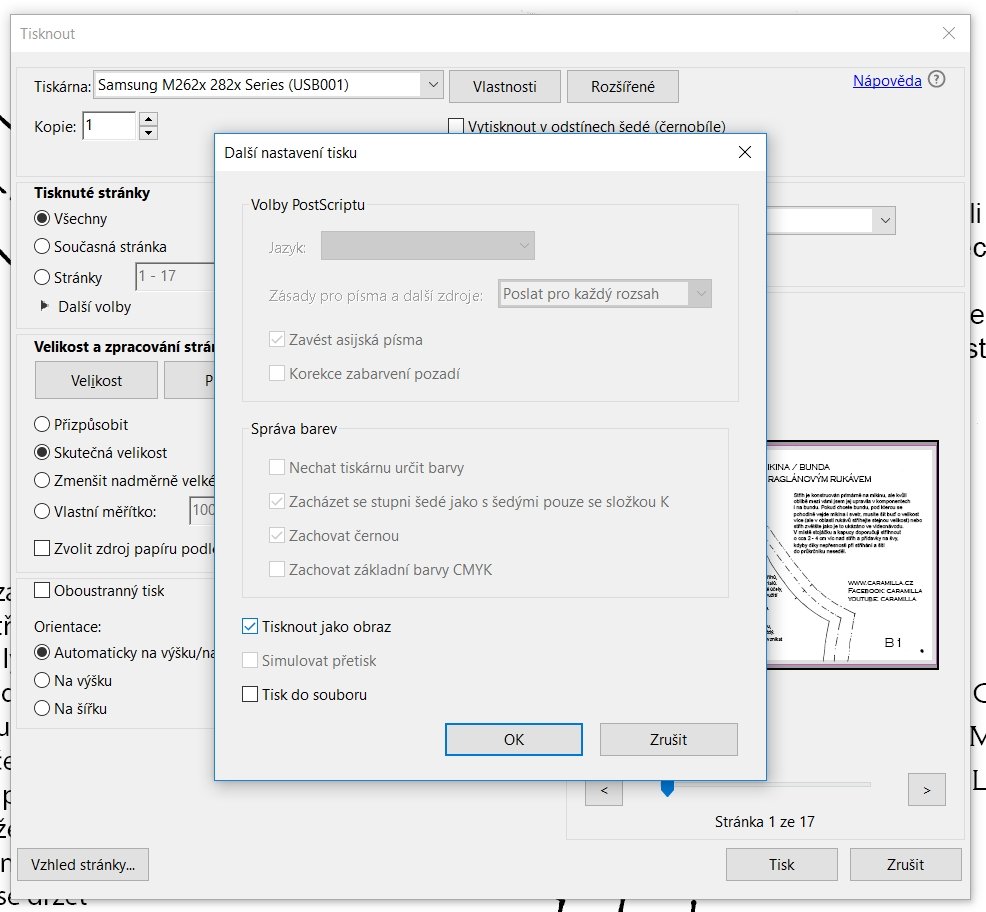
Ve volbě tisku dát nahoře druhé tlačítko “Rozšířené” a zde zaškrtnout “Tisknout jako obraz”. Pak se tyto střihy tisknou v pořádku. Postupně grafička předělává staré soubory tak, aby šly tisknout i v této verzi AR v pořádku, postupně je nahrazuji na serveru. Kdo má stažené starší soubory a nebo ještě neaktualizované, tak pomůže právě tato nápověda:-)
UPOZORNĚNÍ NA PROBLEMATICKÝ TISK NĚKTERÝCH NOVÝCH STŘIHŮ NA STARŠÍCH TISKÁRNÁCH:
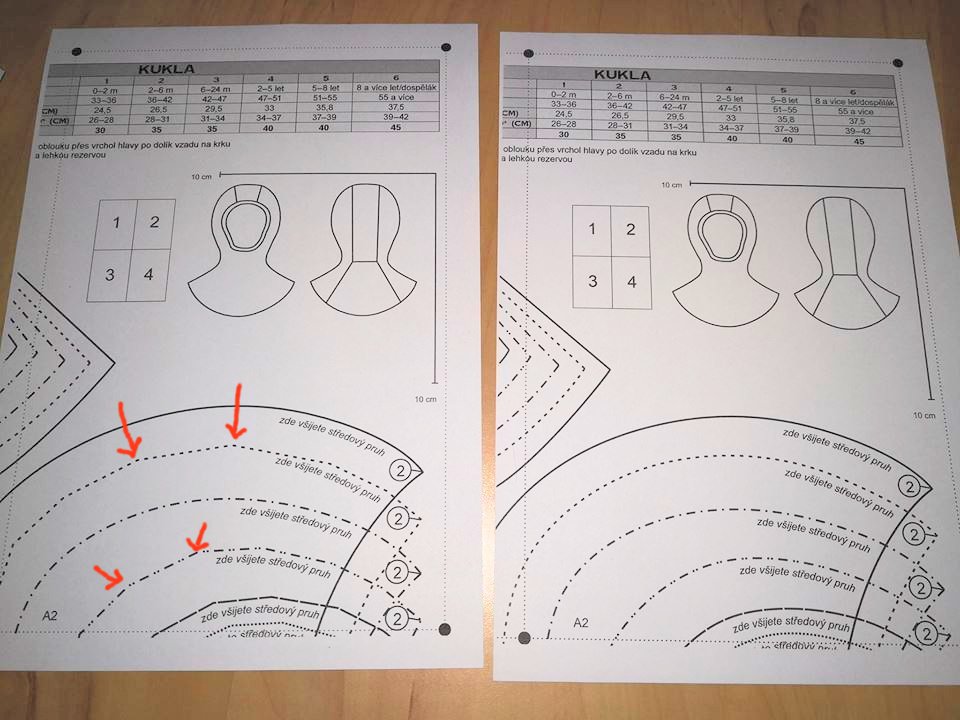
U některých nových střihů (mikina, kukla) se může stát, že původně hladký oblouček vám tiskárně vyplivne jako ošklivě zubatou čáru. Problém je ve zpracování křivek, které jsou výpočetně náročné a ne každá tiskárna to zvládne. Pracujeme na tom, aby si s našimi střihy dokázaly poradit do budoucna všechny tiskárny, i ty s menší operační pamětí. Pokud se vás tento problém týká, existuje jedno rychlé řešení – jako u problému výše dát tisknout jako obraz. Pozor na to, že nesmí být nastaven tisk v odstínech šedé (černobíle), pak se možnost “tisknout jako obraz” nenabídne k výběru.
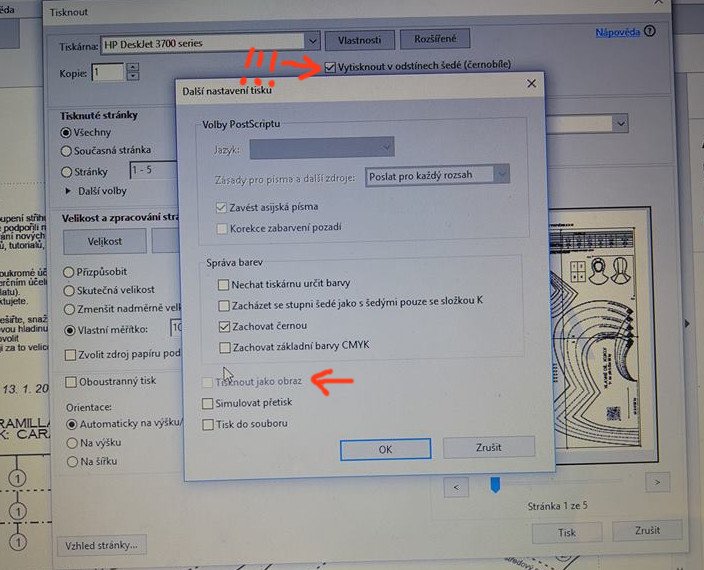
Tisk střihů ve vrstvách:
Tisk přes chytrý telefon:
Pokud tisknete přes wifi za pomoci chytrého mobilního telefonu, můžou vám ve správném nastavení pomoci mobilní aplikace.
Využít můžete například bezplatnou aplikaci NokoPrint:
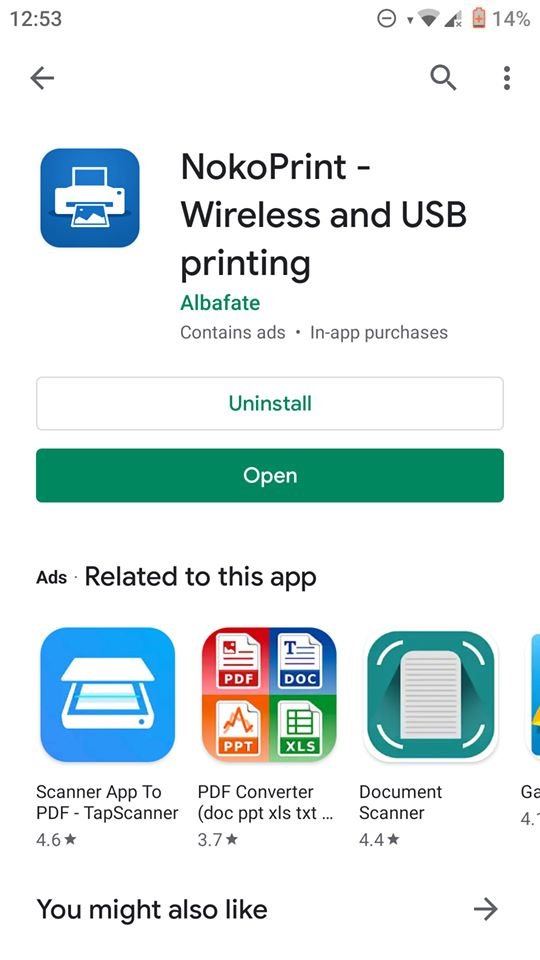
Nebo placenou PrinterShare Mobile Print:
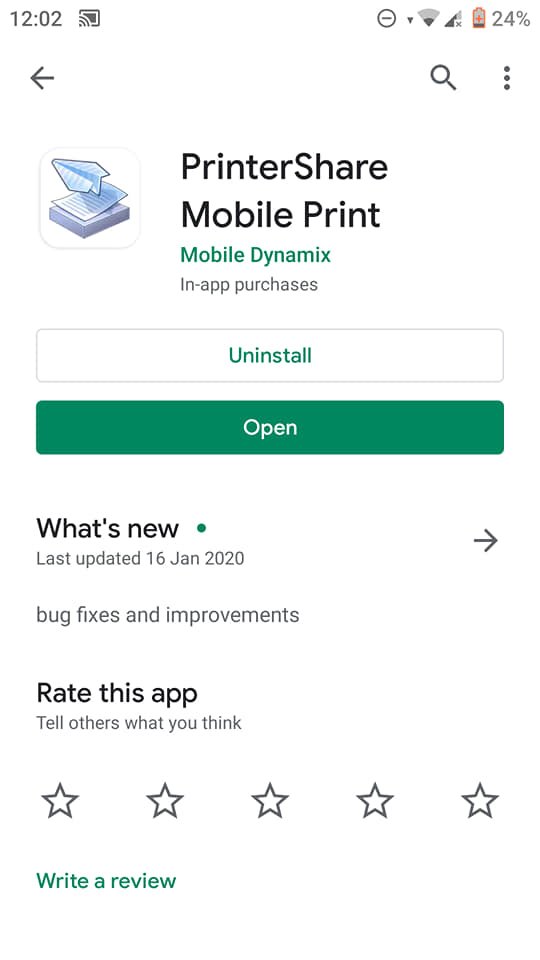
Na obrázcích níže můžete vidět, jak se s druhou zmíněnou aplikací pracuje:
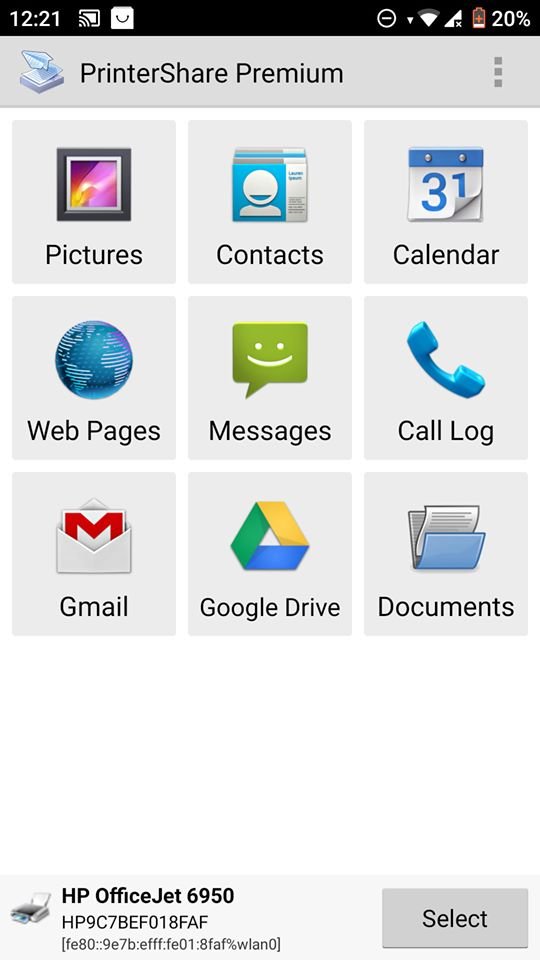
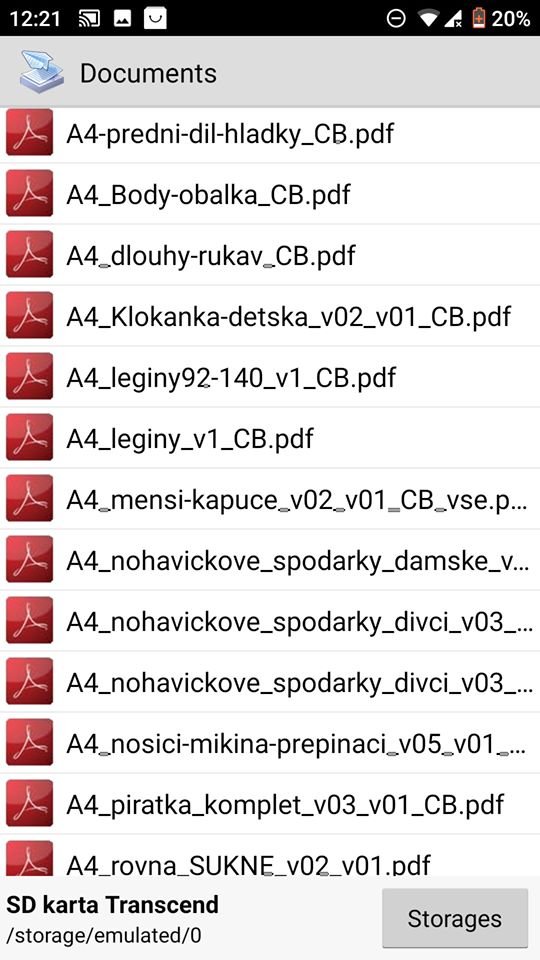
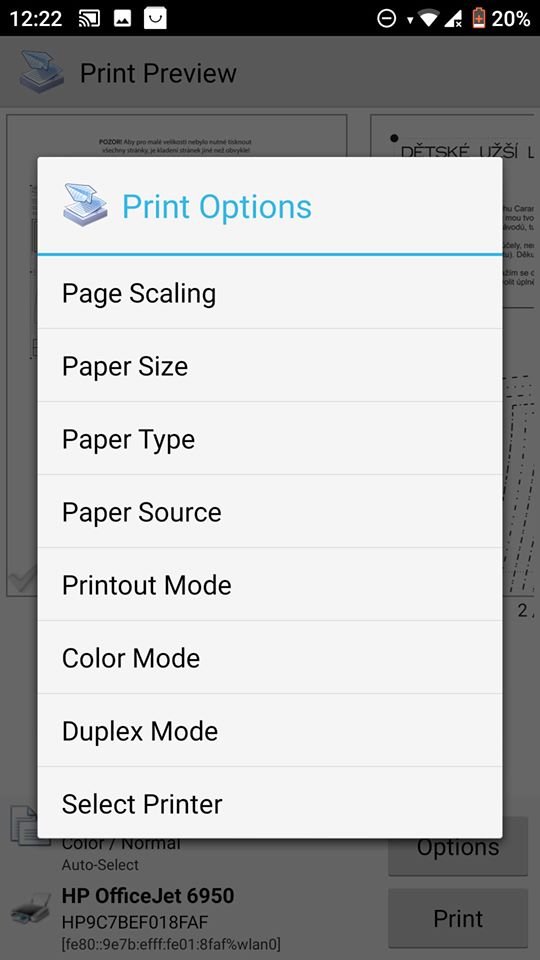
Zde navolíte originální velikost tisku:
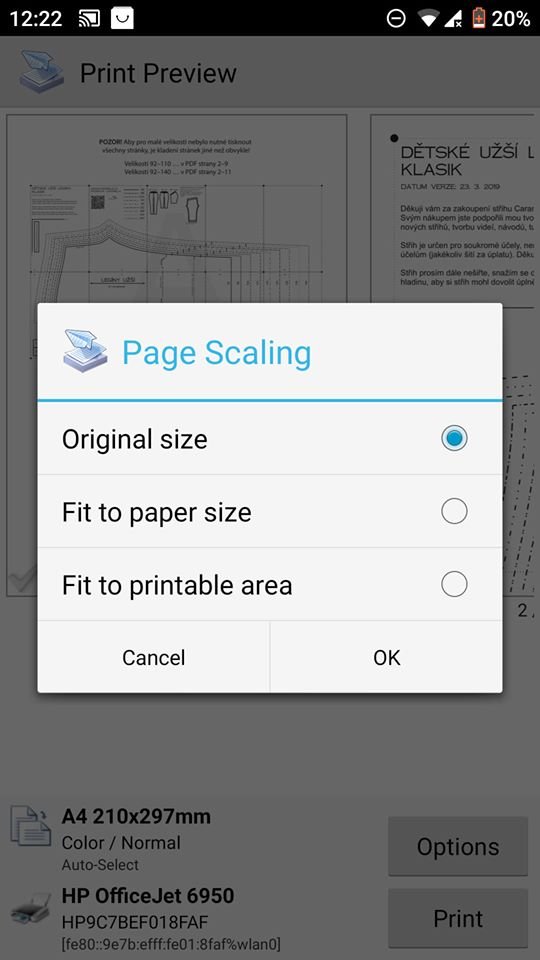
Skládání:
Když máme vytištěno, můžeme skládat k sobě:
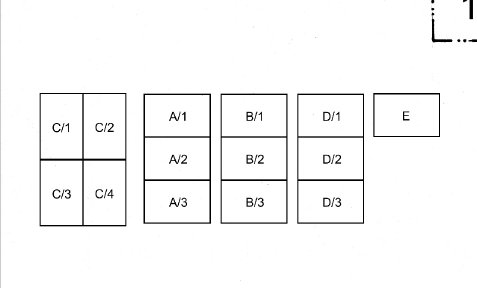
Stránky poskládáme k sobě – většinou ve střihu je schema, jak střih k sobě složit.
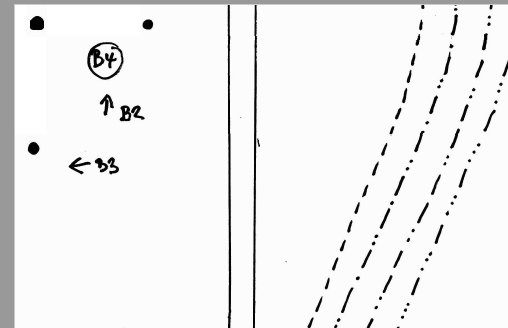
U některých střihů jsou šipky s čísly sousedních stránek.
V nově zpracovaných střizích naleznete jak linii pro odstřih stránky, tak puntíky, můžete buď překryv stránek odstřihnout podle čáry a nebo slepit puntík na puntík.
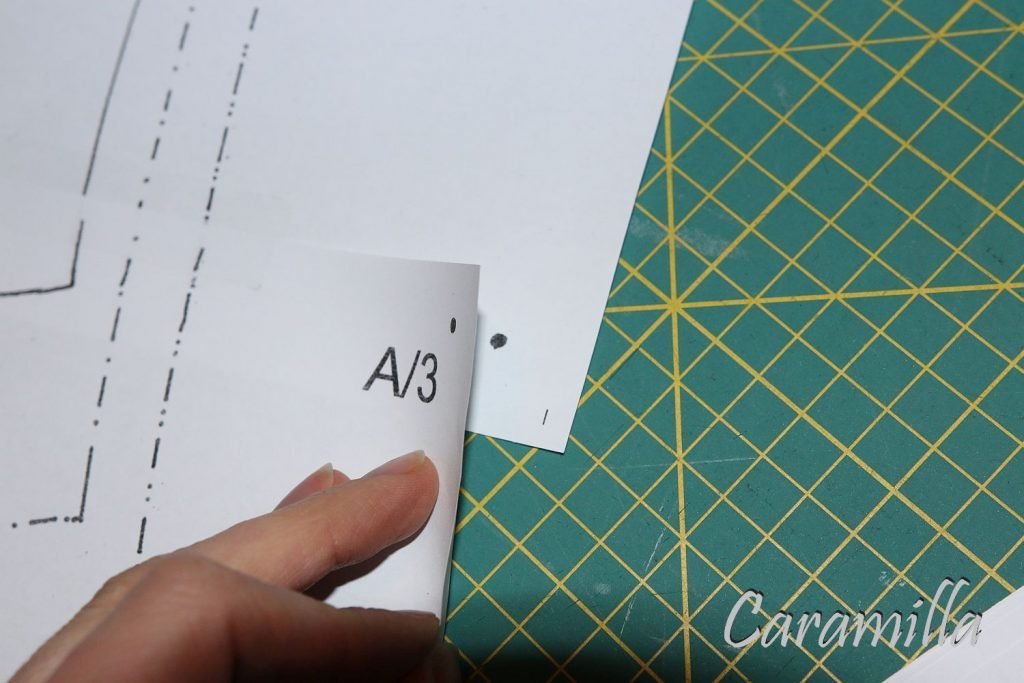
Vytištěné stránky přiložíme k sobě tak, aby tečky v rozích pasovaly přesně na sebe.
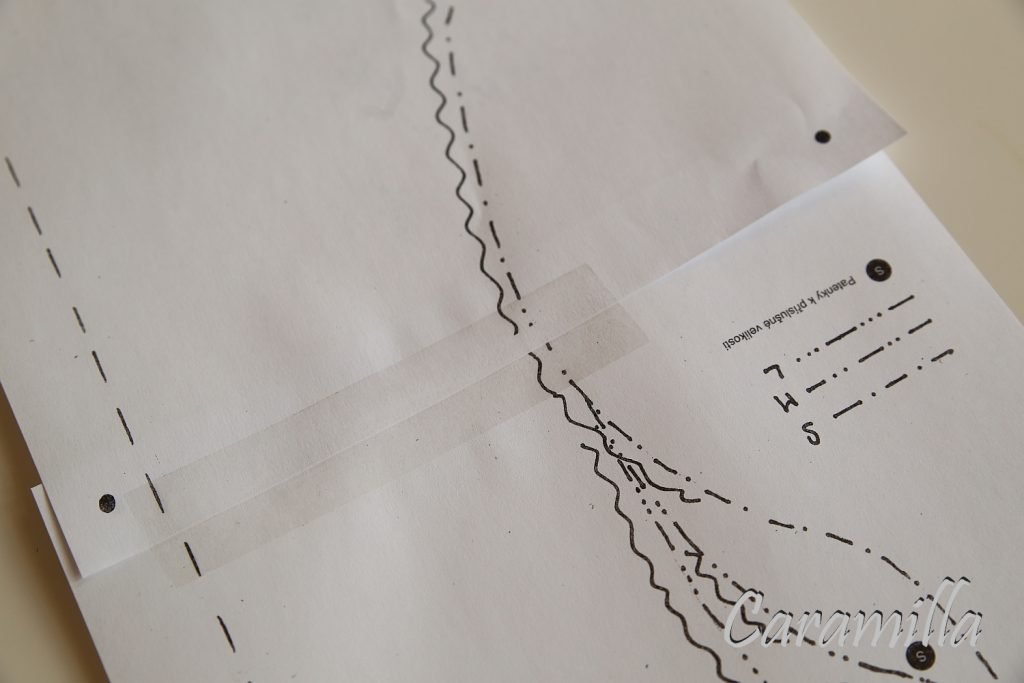
Slepíme, já lepím izolepou.
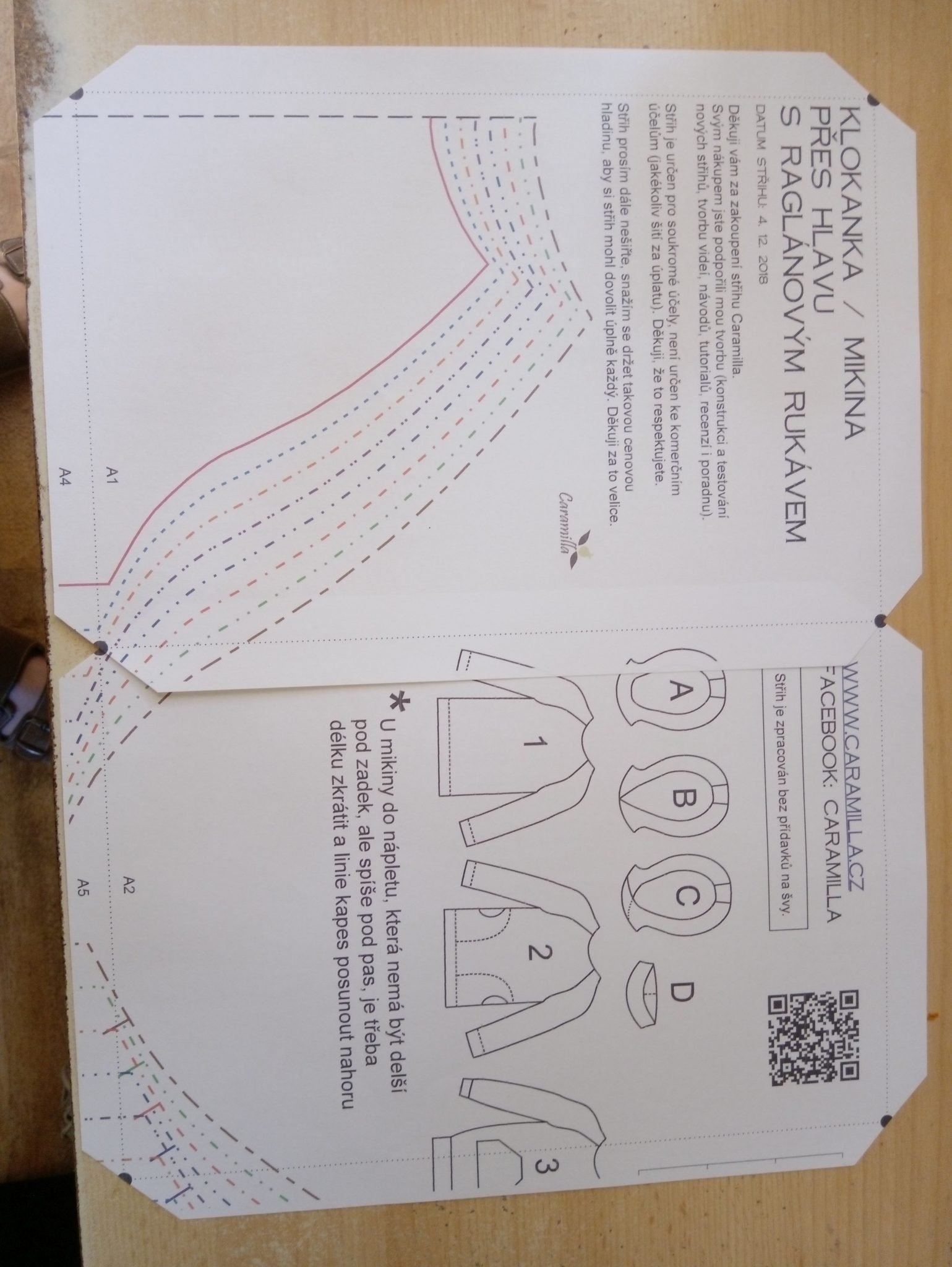
Při sesazování jednotlivých listů si můžeme pomoci také odstřižením rohů v místě puntíků.
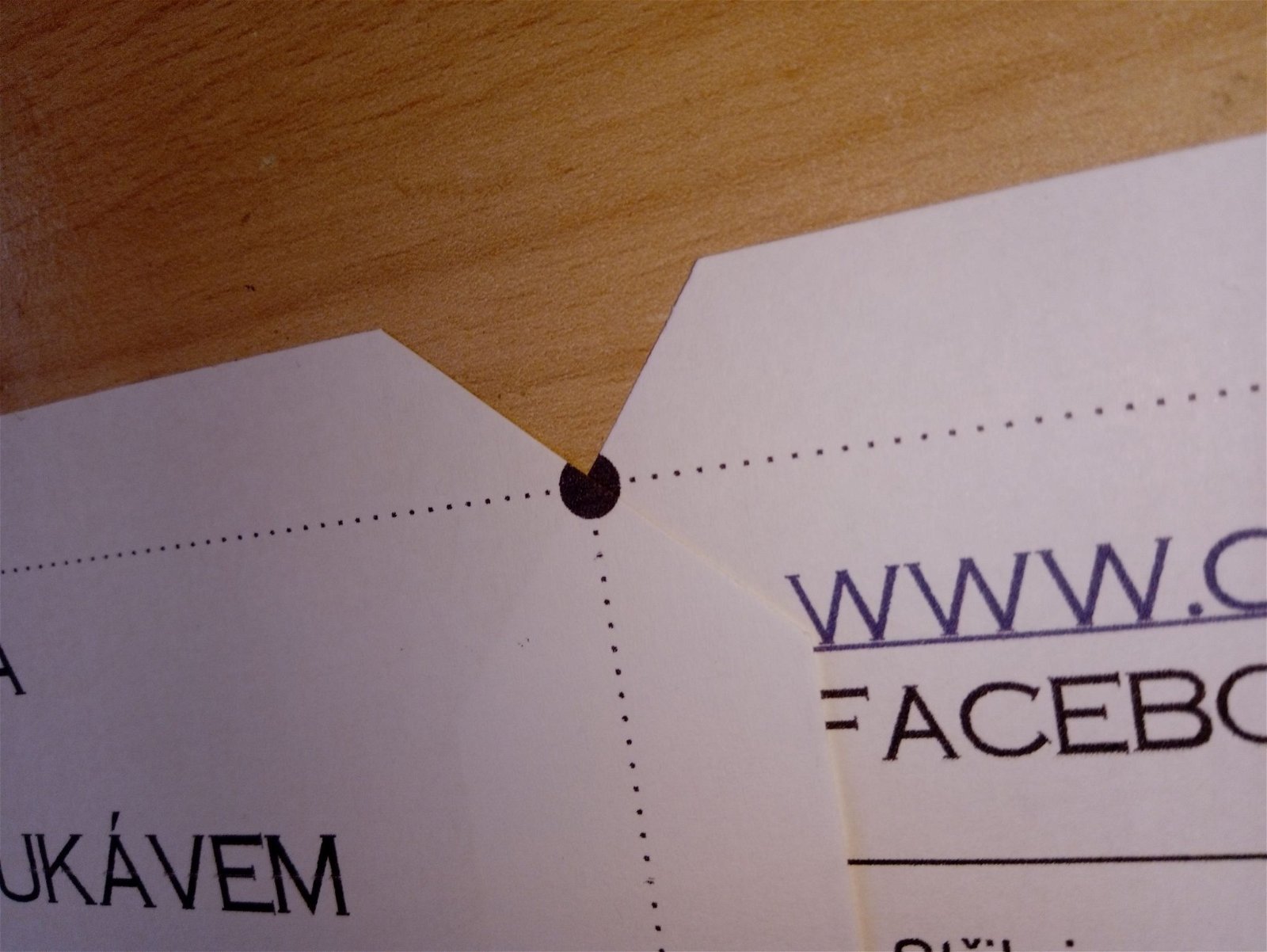
Dost nám to může usnadnit práci:-)

Velmi zajímavým způsobem je také využití podsvětlené desky.

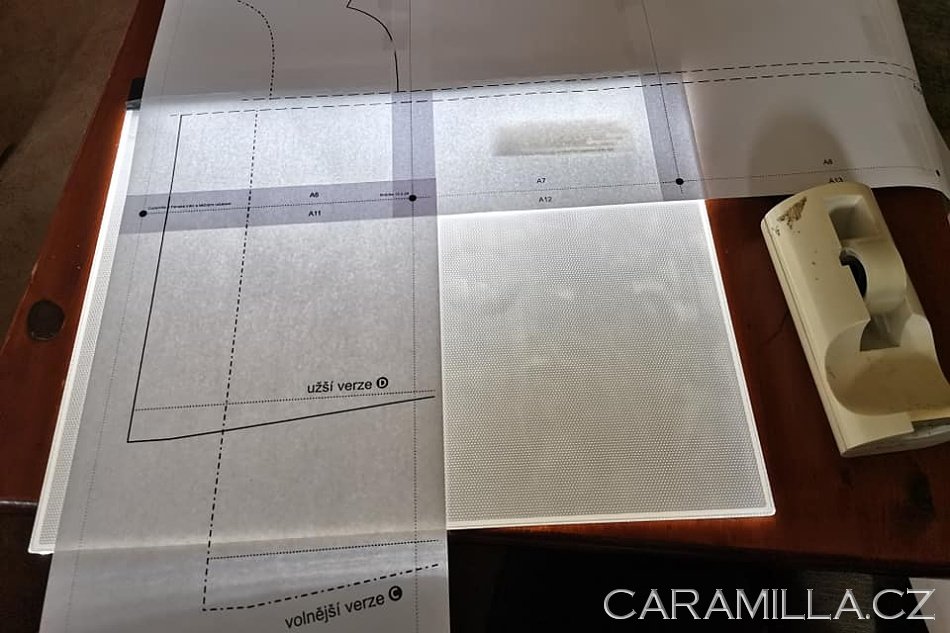
Není to však zrovna věc, kterou by měl doma každý. Některé švadlenky za tímto účelem využívají třeba velkou obrazovku chytré televize:-D

Vytištěné slepené střihy.

Nyní máme dvě možnosti – buď střihové díly vystřihneme rovnou ze slepených stránek /dělám tak u jednodušších střihů/ a nebo pracujeme jako s klasickou střihovou přílohou z časopisu – překryjeme střihovým papírem a střihové díly přeneseme na střihový papír. Slepený střih pak můžeme uložit pro přenášení střihových dílů ve větší velikosti.



VIDEONÁVOD:
Jak střihy skladovat?
Možností je spousta, každý si najde tu svou:-)
Foto / video návod offline:
Fotonávody zveřejňuji on-line pro všechny návštěvníky, zdarma. Velmi často je upravuji a inovuji, proto posílám odkazy na web, kde najdete vždy nejnovější verzi návodu. Do PDF pro tisk a nebo offline režim při šití si návod jednoduše uložíte sami v případě, že máte Win 7 a vyšší. Stačí najet na stránku s návodem ve webovém prohlížeči, zadat zkratku Ctrl+P a v nastavení tisku zadat “Microsoft print to PDF” a střih se vám uloží do PDF ve vašem počítači. Pokud je vaše situace akutní, máte starší Win a nebo si nevíte rady, kontaktujte mne.
Videonávody jsou kvůli své velikosti umístěny na Youtube, odkud si je do svého počítače můžete stáhnout pomocí programu nebo rozšíření prohlížeče, například tohoto. Pak si je uložíte a můžete pouštět i offline.